Remind Later with Mail: iOS 16 Guide iPhone
- در حال اجرای iOS 16 در آیفون، برنامه Mail را باز کنید
- ایمیلی را پیدا کنید که برای آن یادآوری می خواهید
- انگشت خود را از چپ به راست بکشید در ایمیل (می توانید قبل از استفاده از عملکرد یادآوری، آن را به عنوان “خوانده نشده” علامت گذاری کنید)
- شير آب به من زنگ بزن
- یکی از زمان های یادآوری از پیش تعیین شده را انتخاب کنید یا فشار دهید بعدا به من زنگ بزن در پایین برای تنظیم زمان سفارشی، روی ضربه بزنید انجام دادن پس از اتمام
- هنگامی که زمان یادآوری فرا می رسد، یک اعلان از برنامه Mail درباره ایمیل دریافت می کنید و به بالای صندوق ورودی شما منتقل می شود (همچنین یک برچسب “REMIND ME” را مشاهده خواهید کرد).
- وقتی یادآوری گزارش شد، میتوانید صفحه را از راست به چپ به سمت چپ بکشید پاک کردن سپس آن را حذف کنید یا دکمه را فشار دهید بعد از دکمه برای گزینه های دیگر
[ad_2]
Source link
بخش چطوری 9to5mac فارسی
برنامه Mail اپل دارای طیف وسیعی از ویژگیهای جدید با iOS 16 است. برخی از اصلیترین آنها امکان ارسال در فرصتی دیگر، تماس مجدد و حتی عدم ارسال ایمیل است.
درباره iOS 16 بیشتر بدانید:
استفاده از ویژگی Remind Later with Mail در آیفون به این صورت است:
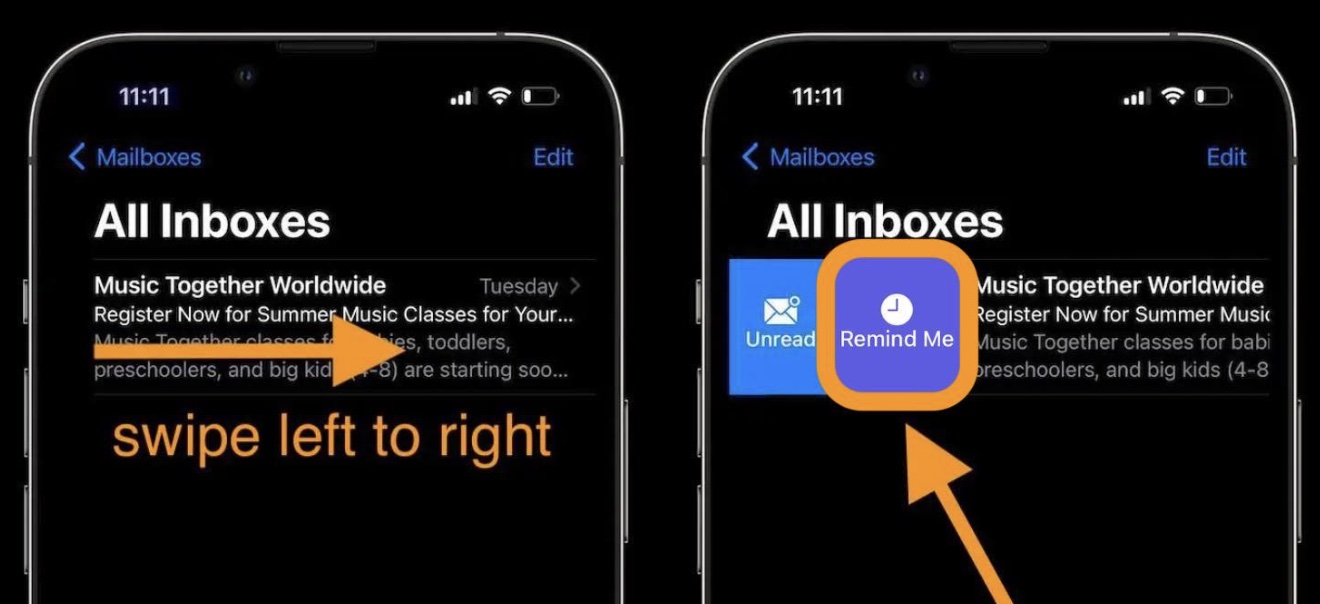
جالب است که در نسخههای بتا اولیه هنگام استفاده از Remind Later with Mail، ایمیلی که برای یادآوری آینده برنامهریزی شده بود، در واقع به پوشه سطل زباله ارسال میشد و پس از رسیدن زمان یادآوری، دوباره در صندوق ورودی شما ظاهر میشد.
FTC: ما از لینک های وابسته خودکار درآمدزا استفاده می کنیم. بعد از.

برنامه Mail با iOS 16 پیشرفتهای خوبی دریافت میکند. یکی از ویژگیهای برجسته، امکان تنظیم یادآوری در آینده برای ایمیل است. در ادامه بخوانید تا ببینید که Remind Later with Mail در آیفون چگونه کار می کند.
برای اخبار بیشتر اپل، 9to5Mac را در YouTube بررسی کنید: